Cómo reparar el error de clase no registrada en Windows 11
Microsoft Windows 10 Ventanas 11 Héroe / / May 29, 2023

Publicado

Si ve un error de clase no registrada en Windows 11 mientras inicia una aplicación o el Explorador de archivos, le mostraremos los pasos para solucionarlo en esta guía.
¿Ves un "Clase no registrada” mensaje de error en Windows? Es posible que vea este error al iniciar el Explorador de archivos o al abrir otras aplicaciones. El mensaje es vago y querrá corregir un error de clase no registrada para hacer las cosas.
A diferencia de algunos códigos de error, este no tiene una solución y no puede pasar el mensaje para usar la aplicación. En su lugar, debe solucionar el problema que lo causa.
Las diferentes razones de este error incluyen archivos de sistema dañados, paquetes redistribuibles de Visual C++ dañados o archivos DLL no registrados. Estos son los pasos que puede seguir para solucionar el problema.
Vuelva a iniciar el Explorador de archivos en Windows 11
Para solucionar el problema, puede reiniciar el Explorador de archivos desde Administrador de tareas
Para reiniciar el Explorador de archivos:
- Comienza por abriendo el administrador de tareas.
- Selecciona el Procesos pestaña.
- Botón derecho del ratón Explorador de Windows y seleccione Reanudar del menú que aparece.
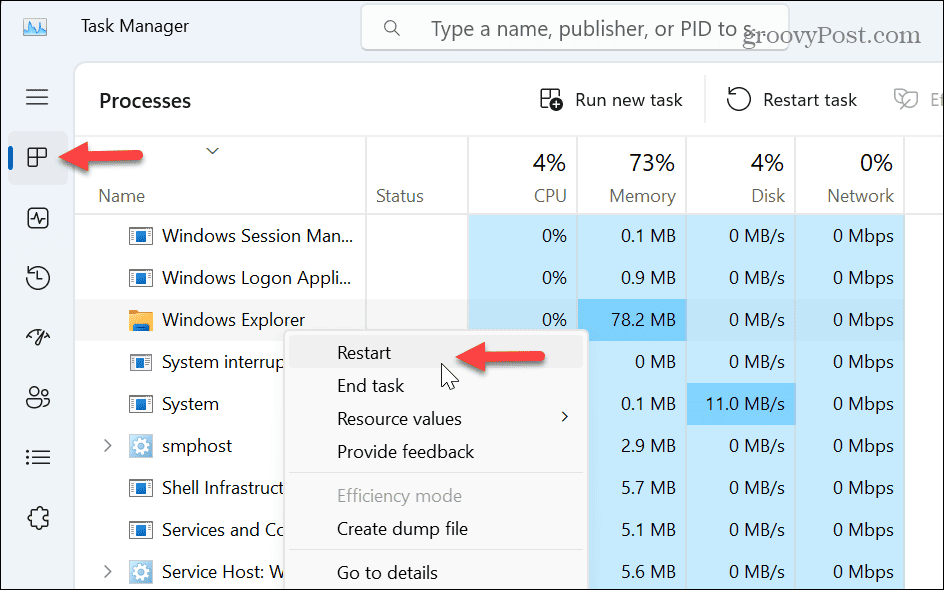
Tenga en cuenta que su pantalla parpadeará y los iconos del escritorio desaparecerán brevemente y reaparecerán, lo que indica un reinicio exitoso. Una vez que complete el reinicio, verifique si aún recibe el error.
Restablecer las aplicaciones predeterminadas de Windows
Una aplicación integrada de Windows podría ser la culpable si aparece el error mientras utilizando el Explorador de archivos. Para solucionar esto, puede restablecer todas las aplicaciones predeterminadas en Windows.
Para restablecer las aplicaciones predeterminadas:
- Prensa Tecla de Windows + I abrir Ajustes.
- Seleccionar aplicaciones desde el panel izquierdo.
- Haga clic en el Aplicaciones predeterminadas opción de la derecha.
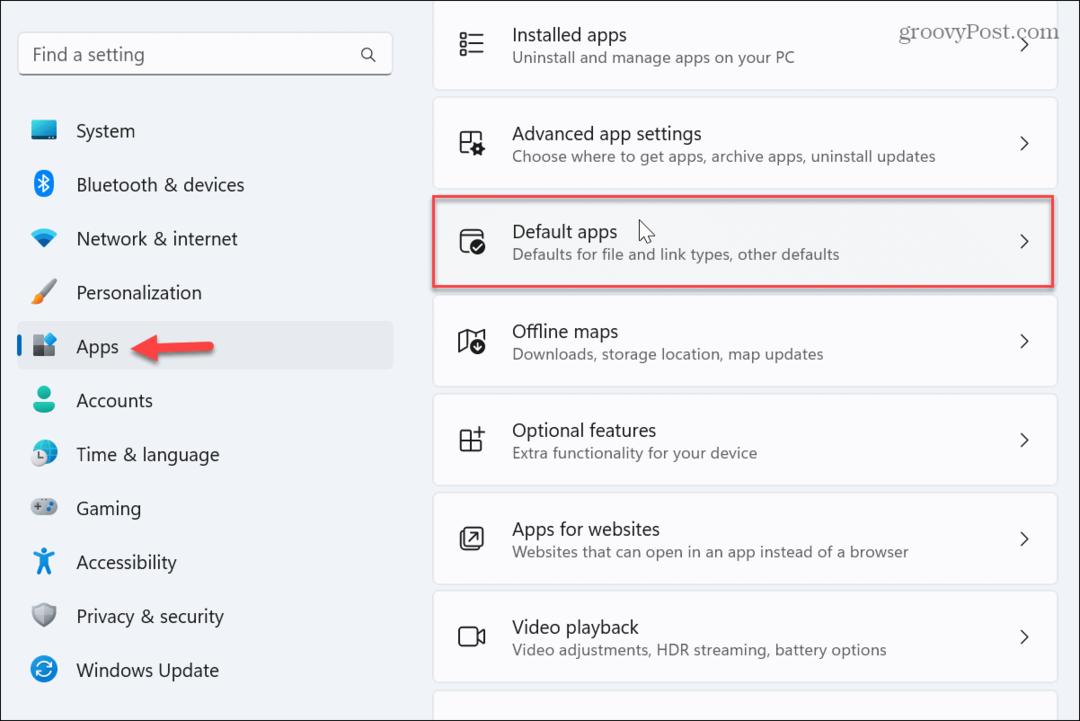
- Desplácese hasta la parte inferior y haga clic en el Reiniciar botón al lado del Restablecer todas las aplicaciones predeterminadas opción.
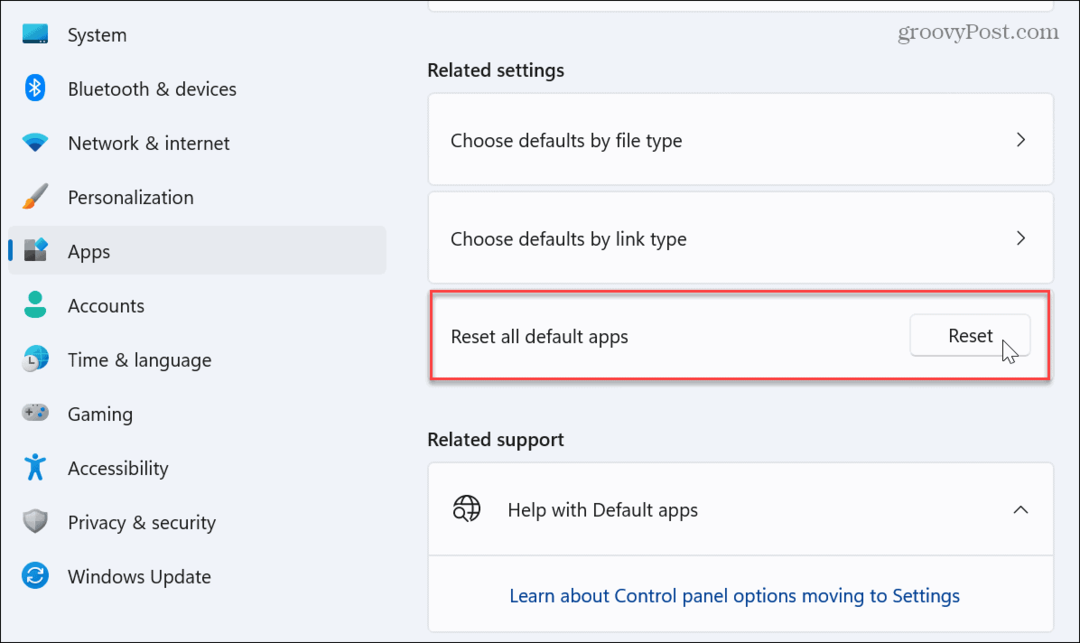
Una vez que restablezca las aplicaciones predeterminadas, intente abrir Explorador de archivos, y debería funcionar sin errores.
Vuelva a instalar el paquete redistribuible de Microsoft Visual C++
El Redistribuible de Microsoft Visual C++ Los paquetes garantizan que pueda iniciar y utilizar aplicaciones. Sin embargo, si uno o más paquetes se dañan, evitará que las aplicaciones se inicien y mostrará el error Clase no registrada.
Para reinstalar Microsoft Visual C++ Redistributable:
- presione el tecla de Windows, buscar Panel de controly haga clic en el resultado superior.
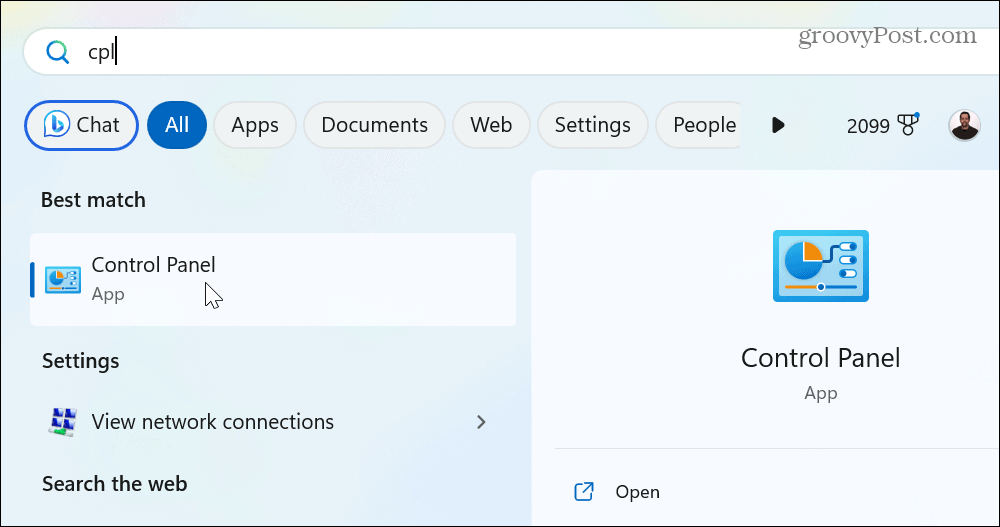
- Selecciona el Programas y características opción.
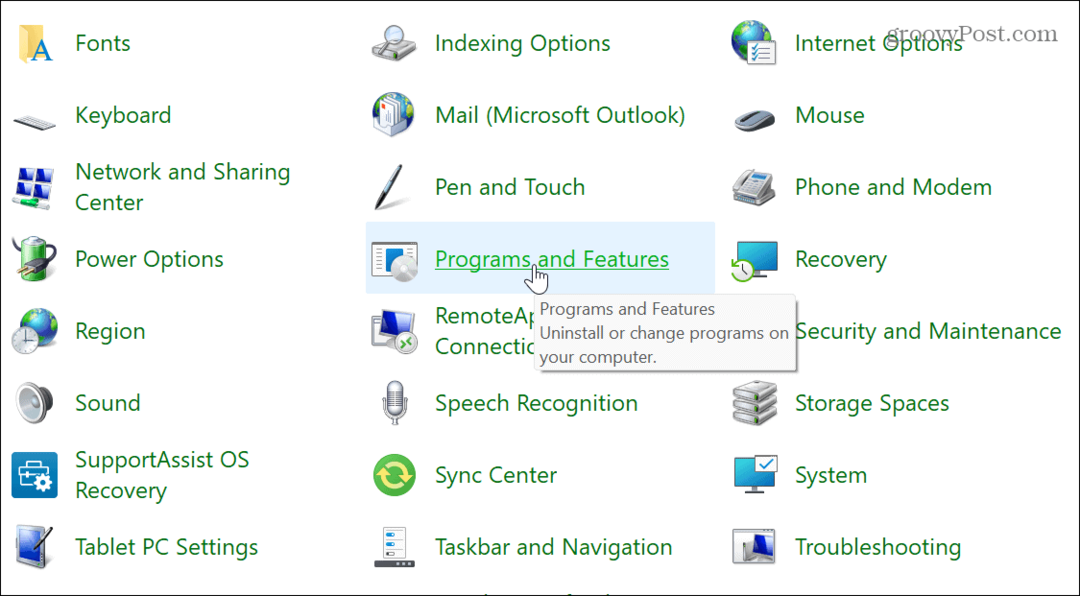
- Haga clic derecho en el Paquete visual de Microsoft y seleccione Desinstalar.
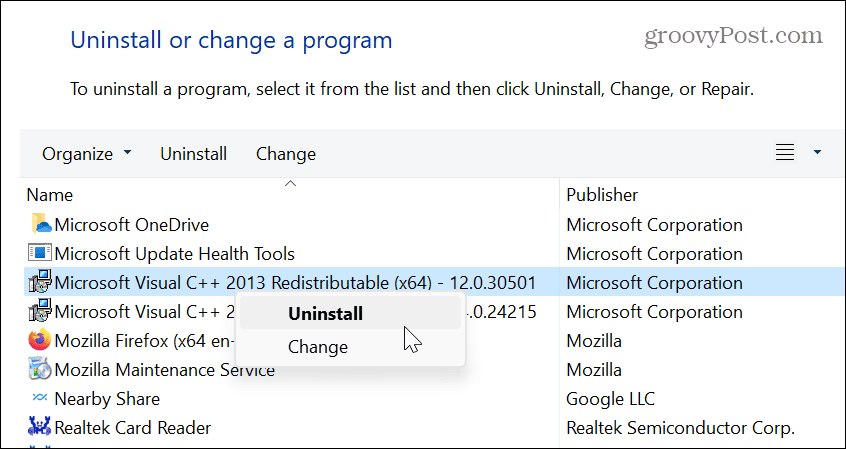
- Haga clic en el Desinstalar cuando aparezca la pantalla del paquete y siga las instrucciones en pantalla del asistente de desinstalación.
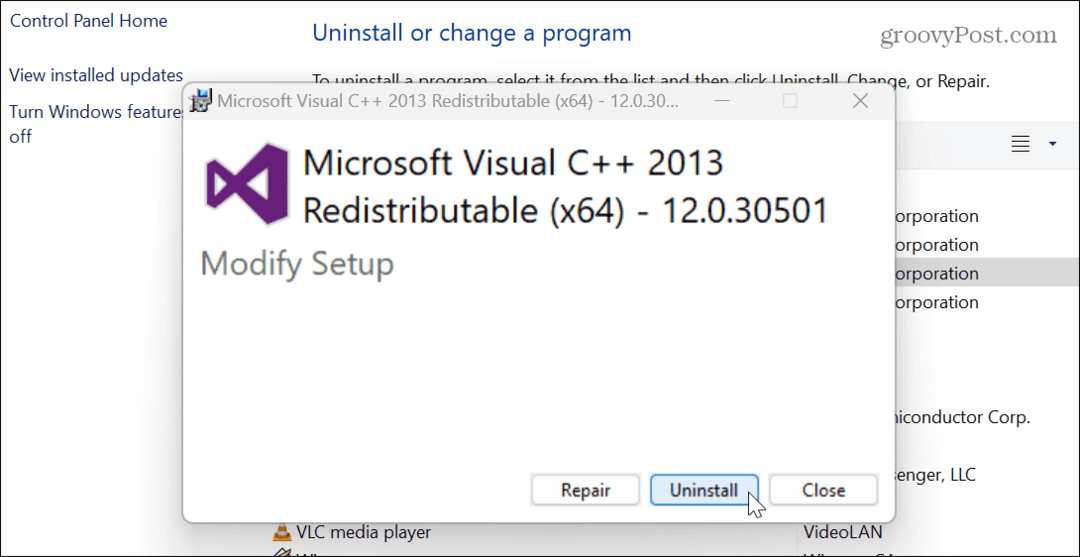
- Si tiene más de un paquete de Visual C++ instalado, siga los mismos pasos para desinstalarlos también.
- Descargue e instale el Paquete Visual C++ de Microsoft.
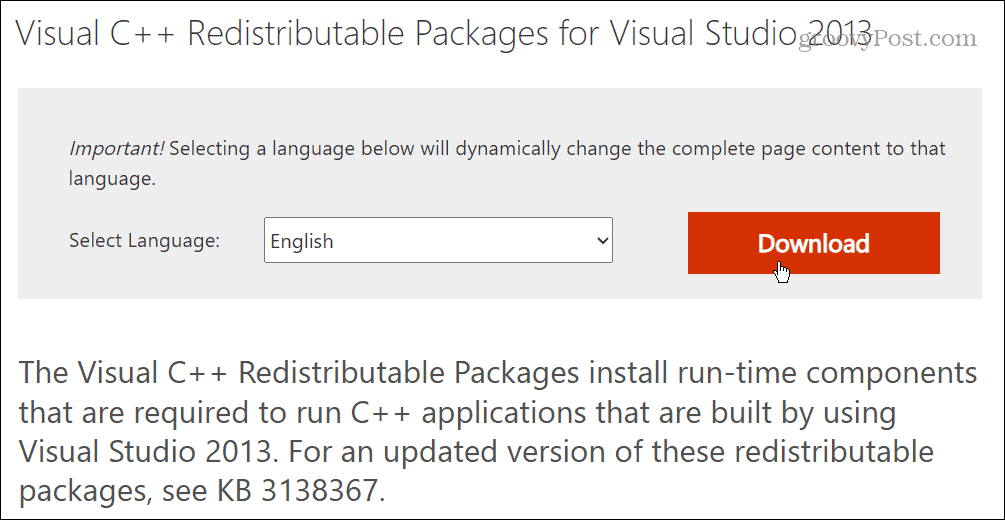
Una vez instalada, compruebe si puede iniciar la aplicación problemática sin el mensaje de error.
Arreglar archivos corruptos del sistema
Muchas aplicaciones se basan en los archivos del sistema principal de Windows. Sin embargo, si esos archivos se dañan o faltan, puede causar un problema. Afortunadamente, Windows tiene un par de utilidades integradas que pueden ayudar. Ejecución de escaneos SFC y DISM detectará problemas de archivos del sistema y los solucionará.
Para ejecutar escaneos SFC y DISM:
- presione el tecla de Windows, buscar Potencia Shelly haga clic en el Ejecutar como administrador opción de la derecha.
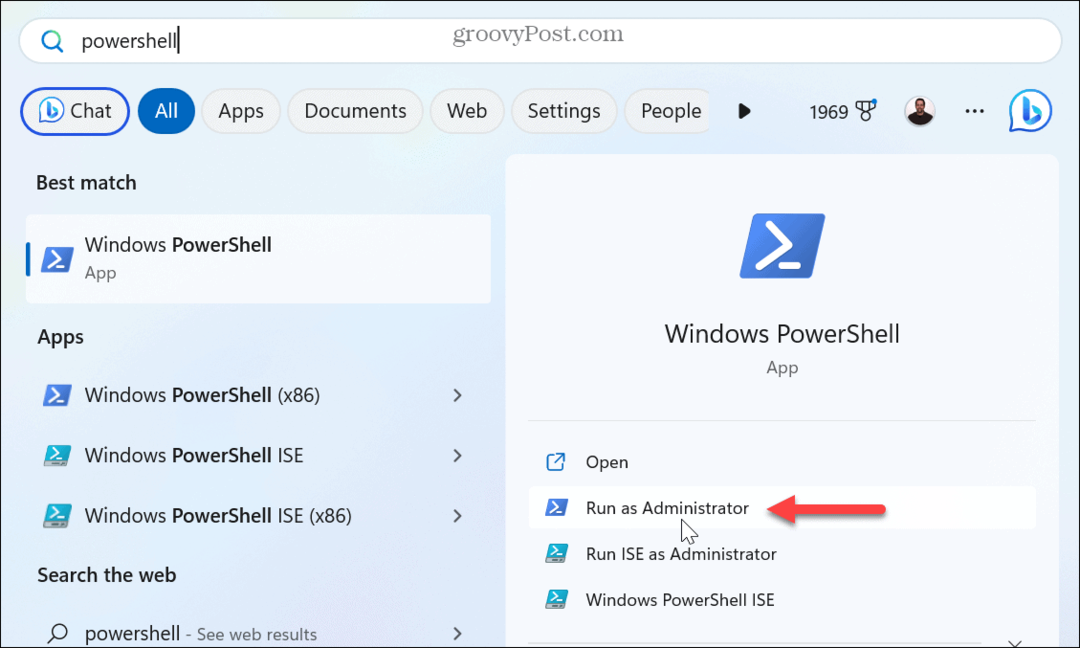
- Cuando se abra la terminal, ejecute el siguiente comando:
sfc /escanear ahora
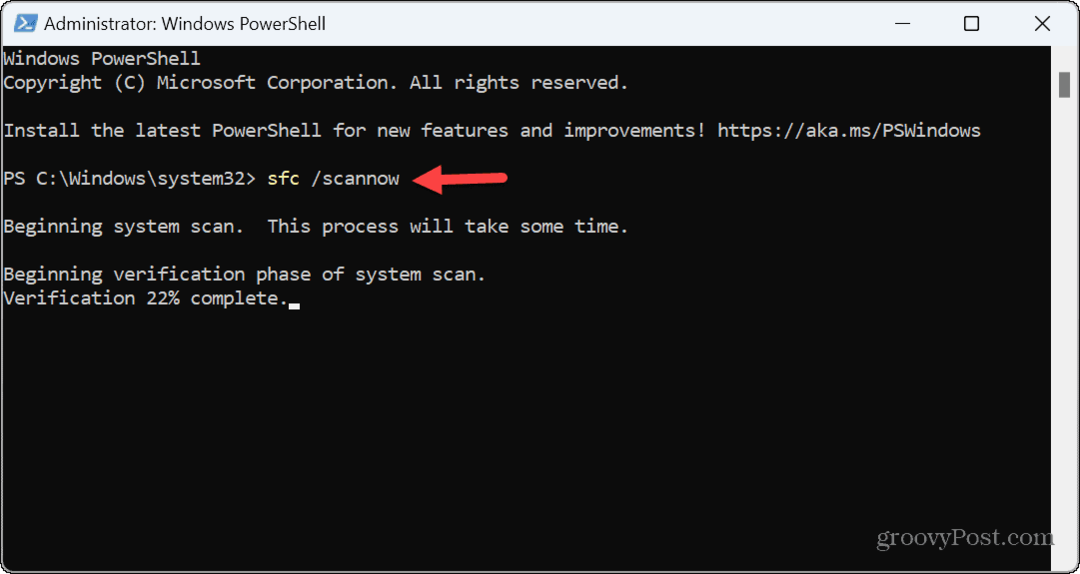
- Después de que se complete el escaneo SFC, ejecute el siguiente comando:
DISM /En línea /Imagen de limpieza /RestoreHealth
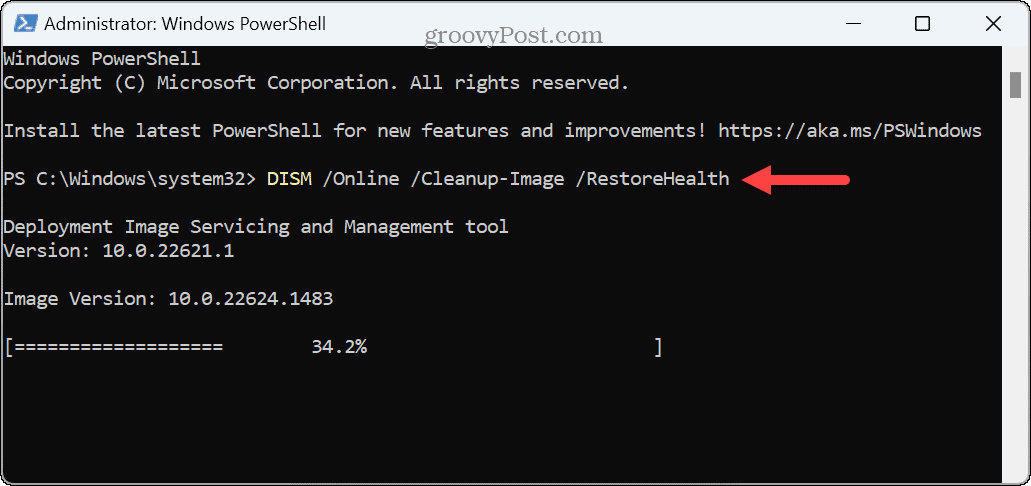
Vuelva a registrar todos los archivos DLL
La biblioteca de vínculos dinámicos de una aplicación (DLL) es posible que el archivo no esté registrado en su sistema. De hecho, Visual C++ Redistributable es un archivo DLL necesario para ejecutar aplicaciones y juegos creados con Visual Studio.
Si las opciones anteriores no funcionan, puede volver a registrar todos los archivos DLL en su PC para resolver el error.
Para volver a registrar archivos DLL:
- presione el tecla de Windows y tipo CMD.
- Debajo del resultado del símbolo del sistema a la derecha, haga clic en Ejecutar como administrador.

- Cuando se abra el indicador, escriba (o copie y pegue) el siguiente comando y presione Ingresar:
para %1 en (*.dll) haga regsvr32 /s %1
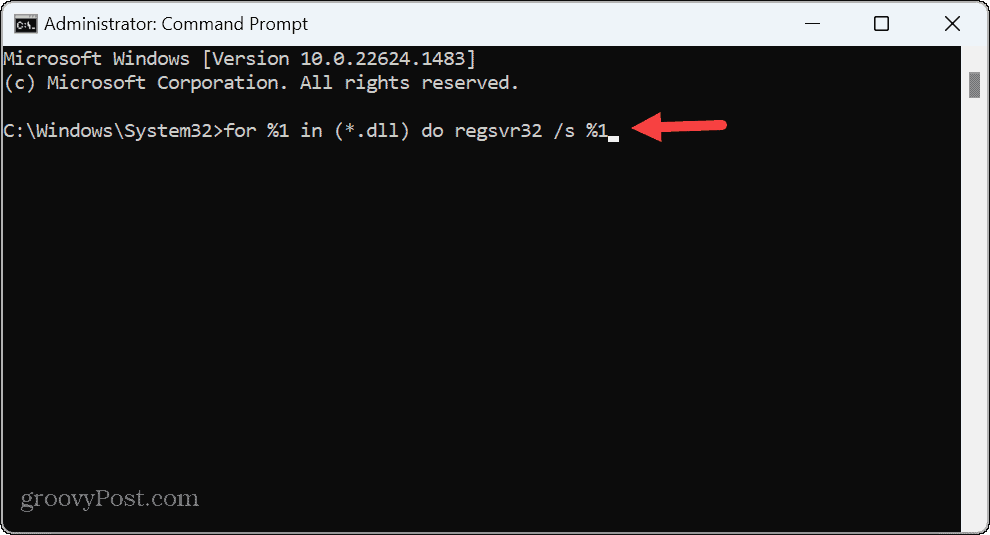
- Verás cada uno archivo DLL desplácese mientras se vuelve a registrar en la pantalla de su sistema en el mensaje.
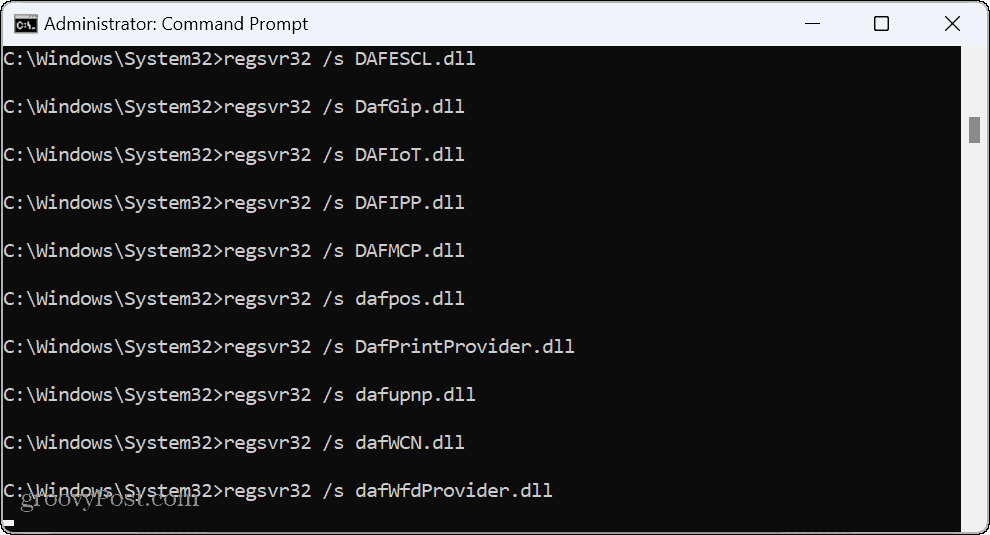
- Cuando el desplazamiento se detenga, cierre el Símbolo del sistema e intente iniciar la aplicación problemática.
Corrección de error de clase no registrada y más
Si recibe un mensaje de error "Clase no registrada" al intentar iniciar una aplicación o el Explorador de archivos, una de las opciones anteriores debería hacer que todo vuelva a funcionar. También es importante tener en cuenta que, si bien este artículo usa Windows 11 como caso de prueba, estos pasos de solución de problemas trabajar en Windows 10 también.
Como usuario de Windows, los mensajes de error son desafortunados y algunos son más fáciles de corregir que otros. Por ejemplo, es posible que necesite corregir un error de falta de VCRUNTIME140.DLL. O, si Windows no puede leer archivos, puede corregir un error 0x8007045d mensaje en su PC.
Y si eres un jugador, mira cómo solucionar el problema. No se pudo cargar el error Steamui.dll o arreglar un Error de servicio de vapor mientras usa el servicio de juego. Además, si obtiene un error BSOD, es posible que le interese aprender a corregir un Error BSOD de Ntoskrnl.exe en Windows 11.
Cómo encontrar su clave de producto de Windows 11
Si necesita transferir su clave de producto de Windows 11 o simplemente la necesita para realizar una instalación limpia del sistema operativo,...

